佳能DPP软件安装使用说明.docx
《佳能DPP软件安装使用说明.docx》由会员分享,可在线阅读,更多相关《佳能DPP软件安装使用说明.docx(13页珍藏版)》请在冰豆网上搜索。
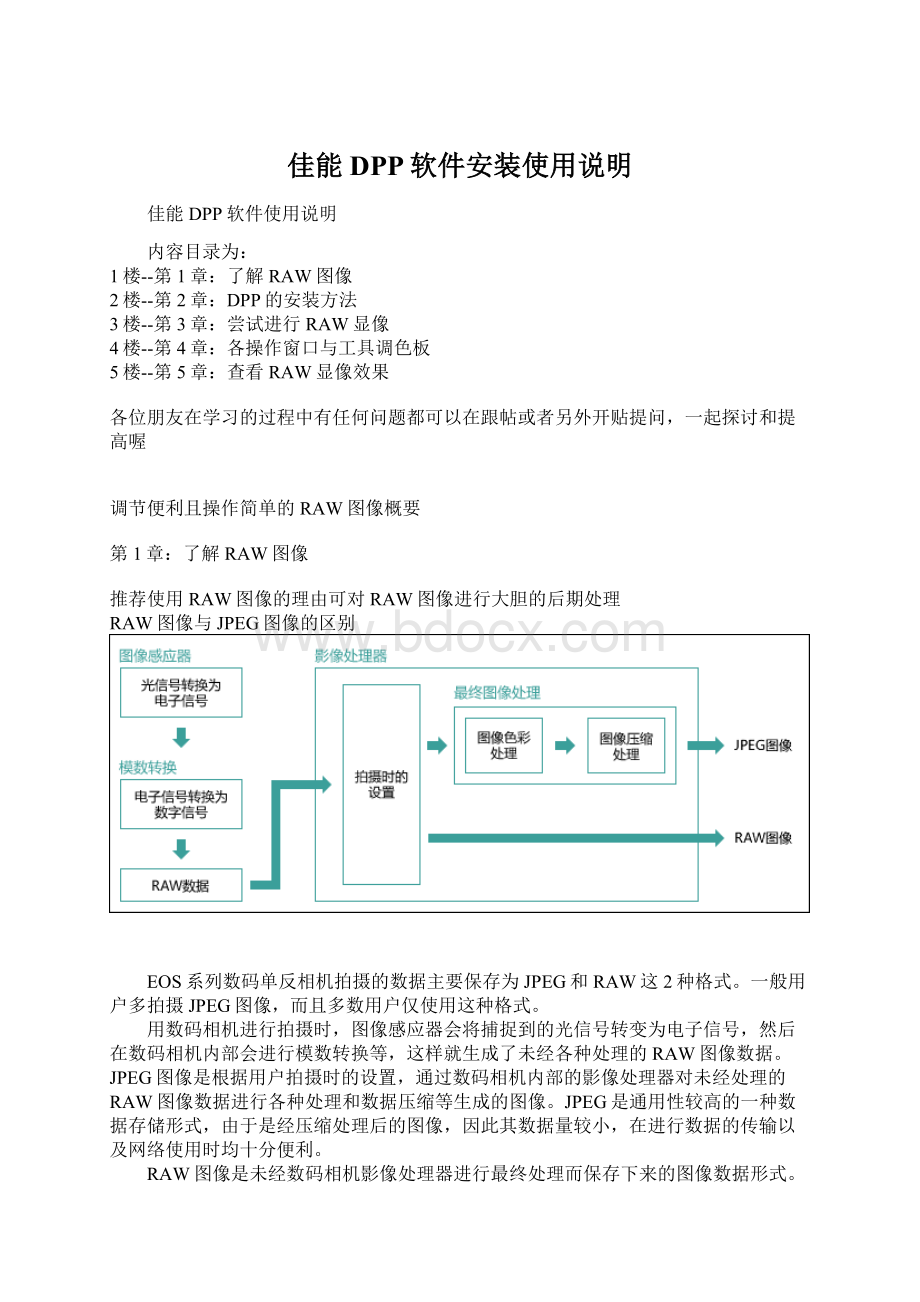
佳能DPP软件安装使用说明
佳能DPP软件使用说明
内容目录为:
1楼--第1章:
了解RAW图像
2楼--第2章:
DPP的安装方法
3楼--第3章:
尝试进行RAW显像
4楼--第4章:
各操作窗口与工具调色板
5楼--第5章:
查看RAW显像效果
各位朋友在学习的过程中有任何问题都可以在跟帖或者另外开贴提问,一起探讨和提高喔
调节便利且操作简单的RAW图像概要
第1章:
了解RAW图像
推荐使用RAW图像的理由可对RAW图像进行大胆的后期处理
RAW图像与JPEG图像的区别
EOS系列数码单反相机拍摄的数据主要保存为JPEG和RAW这2种格式。
一般用户多拍摄JPEG图像,而且多数用户仅使用这种格式。
用数码相机进行拍摄时,图像感应器会将捕捉到的光信号转变为电子信号,然后在数码相机内部会进行模数转换等,这样就生成了未经各种处理的RAW图像数据。
JPEG图像是根据用户拍摄时的设置,通过数码相机内部的影像处理器对未经处理的RAW图像数据进行各种处理和数据压缩等生成的图像。
JPEG是通用性较高的一种数据存储形式,由于是经压缩处理后的图像,因此其数据量较小,在进行数据的传输以及网络使用时均十分便利。
RAW图像是未经数码相机影像处理器进行最终处理而保存下来的图像数据形式。
几乎未经压缩,也完全没进行各种处理,与记录拍摄时“用户的相机设置信息”数据被一同保存下来。
要查看或处理RAW图像需要RAW显像软件DPP。
所谓RAW显像,是指决定RAW图像最终的图像处理条件、色彩处理以及压缩率等之后,将其转变为具有较高通用性的图像数据。
换言之,RAW显像就是对尚未经过最终图像处理的RAW图像进行最终处理的过程。
因此,与经过再处理(对已完成最终图像处理的图像进行二次处理)的图像相比,其画质劣化较少。
即使对色彩和亮度进行大胆调节也无需担心画质降低。
此外,如下面对白平衡进行调节的实例所示,可以仿佛回到拍摄时一样,对相机进行重新设置,这种较高的可调节性是RAW的一大特征。
对RAW图像的操作其实比很多人想象的简单得多,是一种相当方便的图像形式。
RAW显像时可变更的主要图像处理条件
∙曝光补偿
∙白平衡
∙图片样式(照片风格)
∙清晰度(锐度)
∙对比度
∙颜色饱和度
∙色调
∙自动亮度优化
∙减噪
∙镜头像差补偿
∙色彩空间
只有拍摄时才能完成的主要设置
∙焦点
∙光圈值
∙快门速度
∙ISO感光度
∙焦距
∙手抖动补偿
∙闪光灯控制
图像处理条件(白平衡)的重新设置
“自动”
拍摄时白平衡设置为“自动”的RAW图像按照当时的设置得到了显像。
白平衡的自动设置效果和预想的一样,白炽灯的颜色不是十分令人满意。
将“色温”重新设置为2500K
运用RAW图像可调性较高的特长,对图像的白平衡进行重新设置。
使用DPP,可以通过观察电脑画面一边确认图像的效果一边进行设置。
此图例是将“白平衡调节”中的“色温”变更为2500k之后进行了RAW显像。
作品的整体感觉很舒服。
RAW图像对于初学者也很方便
专业摄影师在使用数码相机拍摄时会选择RAW图像,是因为他们了解前述RAW图像的便捷性。
使用RAW拍摄后,细微的调节项目可通过专用软件在RAW显像时轻松完成,因此相当于为影响照片印象的色彩上了“保险”。
这样,拍摄时就可将注意力集中到快门时机与对焦等只有拍摄时才能实现的要素上,从而提升作品的质量。
对希望踏实提高作品质量的摄影发烧友或专业摄影师来说,RAW均是相当方便的图像数据存储形式。
此外,RAW图像对初学者也很有帮助。
比如,图像没有预想的那样明亮或是没有出现相应设置的效果时,这些遗憾均可通过DPP的重新设置来弥补。
不容有失的重要照片自不待言,建议平时的照片均以RAW保存,以便在需要时用DPP进行重新调节。
轻松弥补拍摄时的不足
补偿前
拍摄时失败造成画面较暗的RAW图像。
利用佳能的原厂RAW显像软件“DPP”进行调节。
补偿后
对RAW图像进行简单的滑块操作,可在几乎不出现画质劣化的情况下提升画面的亮度。
需长期保留的重要照片要以JPEG和RAW两种格式进行保存
结婚照及婴儿出生照等希望能长期较好保存下来的照片很多。
RAW正好适合保存这类重要照片。
JPEG图像是经过数码相机内部最终处理后生成的图像,而RAW是未经色彩改变或压缩等最终处理的图像数据。
通过专用软件对这种图像数据进行数码图像处理,并将其转换成JPEG和TIFF图像的过程叫做“显像”。
因此,利用RAW保存,任何时候都可以对图像进行重新处理,这可以说是RAW图像的一大特长。
数码相机的更新换代速度很快,RAW图像专用软件的功能也在随之更新。
将来还有可能通过最新的技术来对以前重要数据进行RAW显像。
从通用性来说,JPEG保存具有优势,但对于重要的照片还是建议使用RAW进行保存。
实际上,未搭载照片风格设置的EOS系列数码单反相机拍出的RAW图像,也可通过佳能的原厂RAW显像软件DPP来适用全新的照片风格。
使用通用性较高的JPEG进行保存固然重要,但仍建议使用RAW来保存具有重要意义的照片。
利用DPP进行RAW显像的优点利用DPP进行RAW显像,调节后的画质几乎不会出现劣化
利用图像处理软件对已经过相机内最终处理的JPEG等图像数据进行再处理,画质容易出现劣化。
但通过RAW显像完成的色彩调节,基本上仅指定尚未进行最终图像处理的条件,因此不易出现画质的劣化。
RAW图像在RAW显像时会花费一些时间,但它的优势就在于拍摄后可以慢慢在计算机前调节图像的色彩。
特别是DPP,作为佳能的原厂RAW显像软件,十分适合对佳能相机拍出的RAW图像进行各项高端处理。
如下图,DPP除了可大幅调节画面的亮度,还可进行变更色调、调节清晰度和消除噪点等各种处理。
用DPP大胆对RAW图像进行调节几乎不会出现画质劣化
补偿前
补偿前的原始图像。
利用DPP对拍摄的RAW图像进行亮度补偿。
补偿后
将“亮度调节”设置为最大值“2.00”。
在保留天空和云朵细节的基础上提高了画面的亮度。
利用相机和DPP软件可改变照片风格
作为照片风格的“标准”、“风光”和“人像”等选项,实际就是图像色彩的选项,即一种可轻松选择照片氛围的方便功能。
在拍摄时照片风格可通过相机选定,拍摄完成后也可通过DPP中的“图片样式(照片风格)”进行重新选择。
此外,照片风格除了相机中预设的种类之外,还可从佳能官方网站(
不同照片风格色彩的差异
照片风格“标准”
可获得适当对比度、显色和锐度的标准效果。
照片风格“风光”
蓝色和绿色加深,锐度得到提升,画面变得鲜明。
一些项目在DPP中可获得比相机更广的调节幅度
DPP的各项功能中,有些项目的调节范围比拍摄时相机设置的范围要广。
这也是DPP的魅力之一。
例如,利用数码相机将图像保存为JPEG时,根据相关设置,相机内部会对图像的锐度进行处理。
如果还是觉得锐度不够而需要用图像处理软件对图像锐度进行再处理时,很容易出现画质降低,因此应尽量避免对锐度进行再处理。
但若使用DPP进行RAW显像,由于显像时是初次对锐度进行处理,因此可保持图像的高画质,而且调节范围比相机设置更广。
希望将细节展现得更鲜艳的风光照片以及希望看清每根睫毛的人像照片等,可以调节RAW图像的锐度来实现更高的画质。
JPEG与RAW图像锐度处理效果的差异
对JPEG图像进行锐化处理
对于JPEG图像,由于相机已对其锐度进行了处理,在此基础上再次对锐度进行调节的话,画质就容易出现劣化。
因此,虽然可看清每一根睫毛,但肌肤却变得有点粗糙。
对RAW图像直接进行锐化处理
利用DPP中的“RAW”工具调色板对RAW图像进行处理,将“清晰度”(锐度)提高至“6”,然后以JPEG保存。
每根睫毛都很清晰,而且与JPEG的处理结果相比,肌肤几乎没有变得粗糙。
【图像的基础知识①】 何谓“像素”?
数码图像就是“像素”的集合体。
像素是构成图像的最小单位,被定义为具有色彩信息的“点”。
一个像素仅为附带颜色的一个点,众多这些点的集合就可以表现出形状以及层次(色彩变化)。
一个像素相当于一个色点,这些点的集合就形成了形状和层次。
左图为便于理解用单色调进行说明,而实际上会形成很多颜色。
另外,数码相机中经常涉及到“像素数”这个话题,它是指成像时能将单元范围分割到何种程度从而能将画面表现到何等细致,像素数越大分辨力越高。
像素数变化的模式化演示。
像素数较低时几乎无法辨别所拍为何物,随着像素数的增加,分辨力也随之提高,被摄体就清晰可见了。
RAW显像时便利的DPP功能充实的可选功能
DPP总体操作简便且速度较快,作为图像选择工具也十分便利。
例如在“第4章:
各操作窗口与工具调色板”中,介绍了“主窗口”、“图像编辑窗口”等各种窗口的显示速度及操作的便捷性,其中的“复选标记”功能尤为方便。
可根据被摄体的种类和重要程度给图像标上“复选标记”,这样即可快速调出所需图像。
利用“复选标记”功能对图像进行分类
上图是使用工具条中的“复选标记”对图像进行分类。
将喜欢的照片从缩略图一览表中选出,按下“复选标记1”,这样缩略图的左上端就会被标上记号。
可将标有记号的图像进行重新编排和选择。
实用的工具种类
DPP中除了“主窗口”和“编辑图像窗口”外,还有可在其他专用窗口下进行操作的工具。
例如可对大量图像进行检查的“快速检查工具”、可轻松去除图像中多余部分的“印章工具”和能够剪切部分图像的“裁剪工具”等,均十分实用且容易掌握。
如果已习惯运用工具调色板进行RAW显像,那么也请熟练掌握这些工具的使用方法。
利用快速检查工具对图像进行高速显示与选择
“快速检查工具”的操作界面。
能够根据窗口的大小来显示图像,也可放大显示。
可一边确认图像的详细信息一边标上“复选标记”。
利用裁剪工具进行图像的剪切
“裁剪工具”的操作界面。
适于剪切出部分图像或是切掉画面边缘多余的部分物体。
可指定图像的长宽比和尺寸,便于配合计算机显示器画面尺寸以及打印时纸张尺寸的选择。
利用“批量处理”工具对大量文件进行批量转换
DPP的RAW显像功能中,搭载有可对大量图像进行选择并实现批量处理的功能。
批量转换时,除了文件的种类、画质以及输出分辨率以外,还可对图像尺寸进行详细设置。
利用此项功能,可轻松在RAW显像的同时缩小图像,以便将其用于网页。
而且还能将文件名称进行批量转换,这样既可将旅行中拍摄的图像在RAW显像时重新命名,还可仅对已选文件进行重新编号。
利用“批量处理”工具进行RAW显像
在主窗口或编辑图像窗口中选择希望进行RAW显像的图像,从“文件”菜单中选择“批量处理”项。
同时,还可进行图像保存类型的选择及重命名。